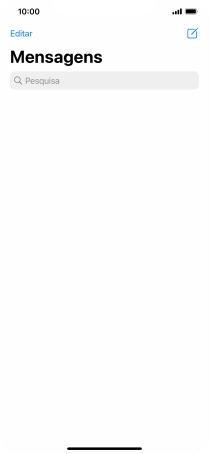1. Crie uma nova iMessage
Prima o ícone de mensagens.

Prima o ícone de nova mensagem.
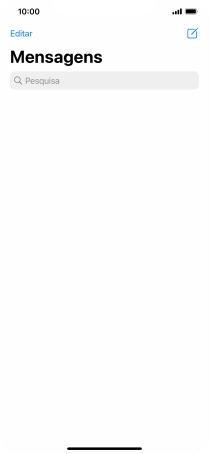
2. Escolha o destinatário
Prima Para: e introduza as primeiras letras do nome do destinatário.
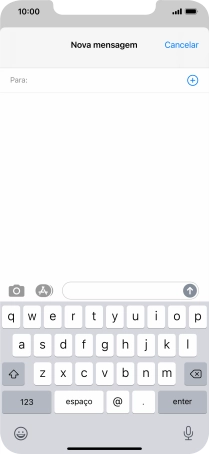
Prima o contacto pretendido.
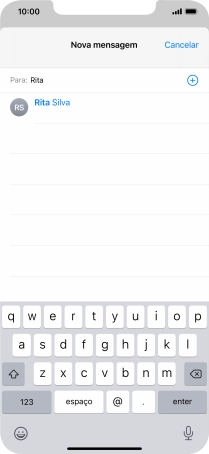
Se for possível o destinatário receber iMessages, aparecerá o texto iMessage no campo de escrita.
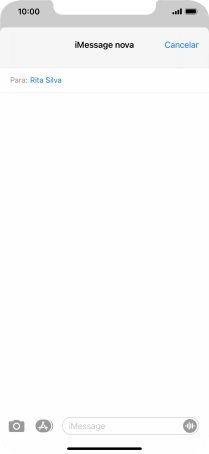
3. Envie a iMessage
Prima o campo de escrita e escreva o texto pretendido.
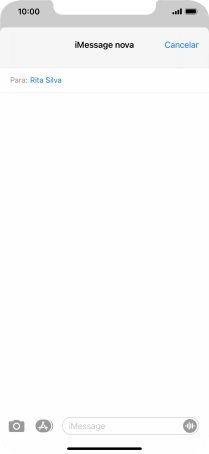
Prima o ícone para enviar.
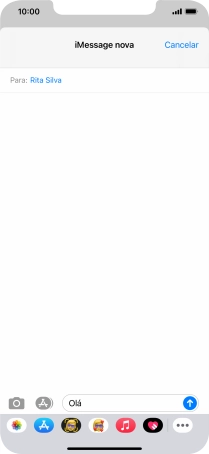
Também é possível enviar imagens, vídeo, audio e diferentes efeitos na iMessage. Siga as indicações no ecrã para enviar a iMessage com o conteúdo pretendido.
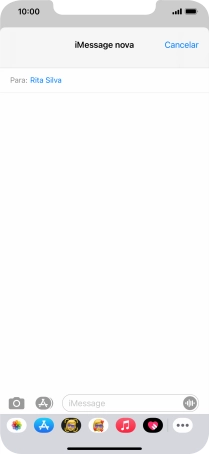
4. Volte ao ecrã inicial
Para voltar ao ecrã inicial, deslize o dedo de baixo para cima a partir da base do ecrã.